CentOS安装Docker和基础操作
1. 下载安装
在这里我会使用两种方法进行安装,第一种就是标准的安装流程,使用国内公开的镜像仓库安装。
我使用的系统是CentOS 7.6,内核是 "3.10.0-1062.el7.x86_64"。
- 首先需要更新yum包:
sudo yum update
如果更新速度太慢,建议切换阿里云的源,《切换CentOS7的yum镜像源>。 - 安装Docker依赖驱动:
sudo yum install -y device-mapper-persistent-data lvm2 - 另外还需要安装一个yum-config-manager的工具,用来指定docker的源服务器。
sudo yum install -y yum-utils
安装完毕之后,配置docker源:
sudo yum-config-manager --add-repo https://download.docker.com/linux/centos/docker-ce.repo - Docker分为两个版本第一个是免费的社区版(ce),另一个是收费的企业版(ee)。
使用yum list docker-ce --showduplicates | sort -r可以查看所有可下载的ce版本。
这里安装社区版的最新稳定版:sudo yum install docker-ce
安装完毕,使用命令检查docker版本:docker -v

2. 配置docker
设置镜像站点
由于docker提供了很多稳定的镜像,而默认的镜像站又是国外的服务器,动辄几百兆的镜像下载如同乌速,所以首先要选择一个好的稳定的国内镜像站点来提供高速的下载速度。这里用的就是中科大的云容器镜像站:
# 创建docker的镜像站配置文件
mkdir /etc/docker
# 进入到目录中
cd /etc/docker
# 创建配置文件
touch daemon.json
# 编辑文件
nano daemon.json
# 输入以下内容
{
"registry-mirrors": ["https://docker.mirrors.ustc.edu.cn"]
}
# 保存并退出,重启docker
systemctl restart docker
我发现中科大的镜像下载速度也非常慢的,这里再给个docker官方国内镜像,这个稍微快点(但是也非常慢,推荐下面的方法)。https://registry.docker-cn.com
3.基于华为开源镜像站的Docker安装和配置(仅限华为云)
因为使用公开的镜像站下载速度确实体验相当糟糕,所以这里推荐免费的镜像加速服务,只需要注册华为云账号即可。
- 如果之前安装了Docker,就需要先卸载掉:
# 批量删除Docker容器(谨慎操作) docker rm `docker ps -a -q` # 批量删除Docker镜像(谨慎操作) docker rmi `docker images -q` # 停止Docker服务 systemctl stop docker # 查看Docker安装的服务 yum list installed | grep docker # 卸载Docker yum remove docker-ce.x86_64 docker-ce-cli.x86_64 # 删除镜像、容器残余文件 rm -rf /var/lib/docker - 安装Docker-CE
华为开源镜像站官网:https://mirrors.huaweicloud.com/
点击"镜像"菜单栏,选择 "容器" 选项卡,在下面可以找到 "Docker-CE" 。
选择不同的Linux发行版本,我用的是CentOS。可以不用打开网站,根据我下面的操作即可# 卸载原有依赖 sudo yum remove docker docker-common docker-selinux docker-engine # 安装新依赖 sudo yum install -y yum-utils device-mapper-persistent-data lvm2 # 下载CentOS发行版的Docker wget -O /etc/yum.repos.d/docker-ce.repo https://repo.huaweicloud.com/docker-ce/linux/centos/docker-ce.repo # 替换软件仓库地址 sudo sed -i 's+download.docker.com+repo.huaweicloud.com/docker-ce+' /etc/yum.repos.d/docker-ce.repo # 更新索引 sudo yum makecache fast # 安装Docker-CE版本 sudo yum install docker-ce - 配置Docker
- 登陆云控制台:https://console.huaweicloud.com/console/
选中"服务列表",在右侧的"容器服务"下找到"容器镜像服务SWR"。
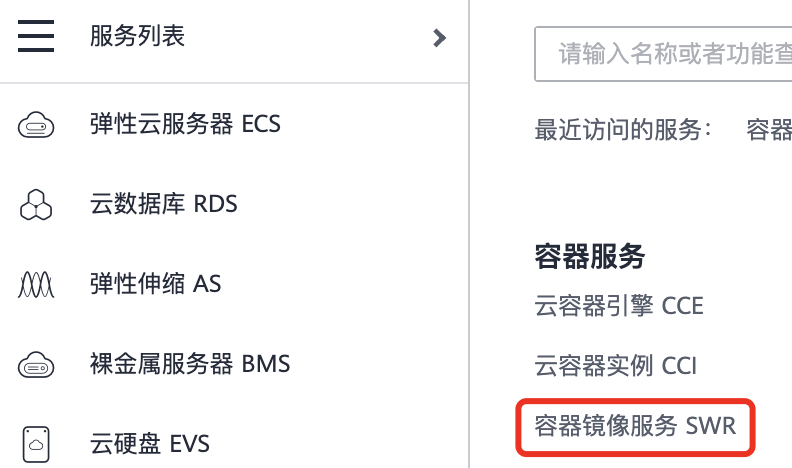
- 点击"镜像资源"下的"镜像中心",点击"镜像加速器"。
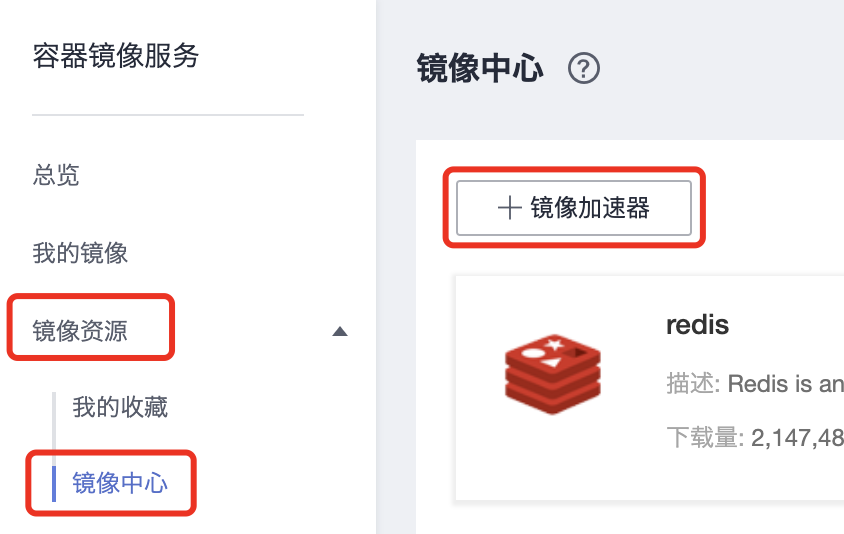
- 复制连接到daemon.json的registry-mirrors里,重启docker。

- 登陆云控制台:https://console.huaweicloud.com/console/



 浙公网安备 33010602011771号
浙公网安备 33010602011771号